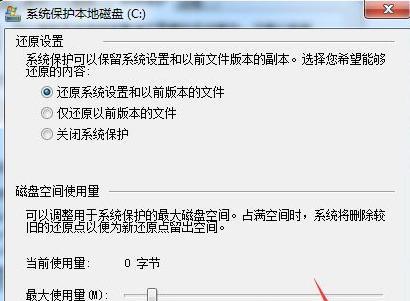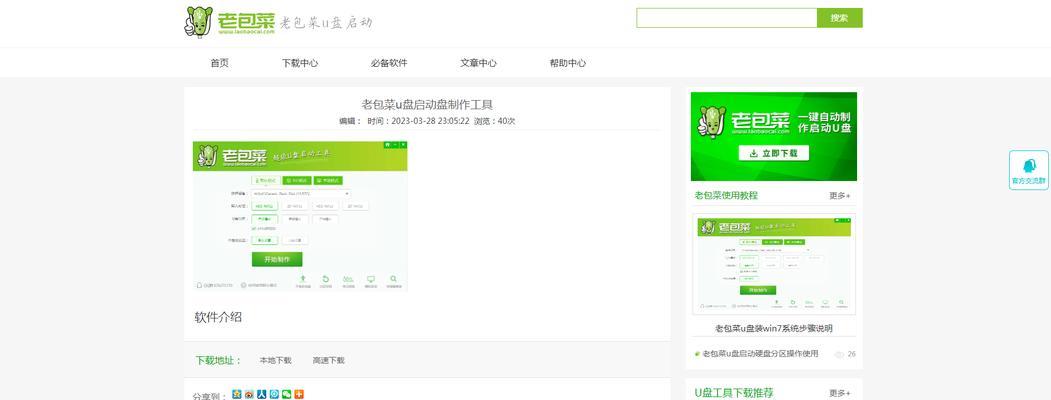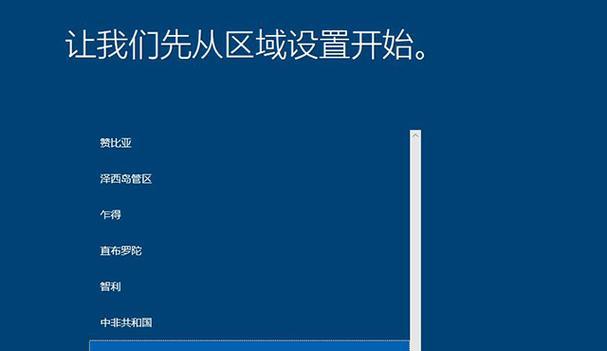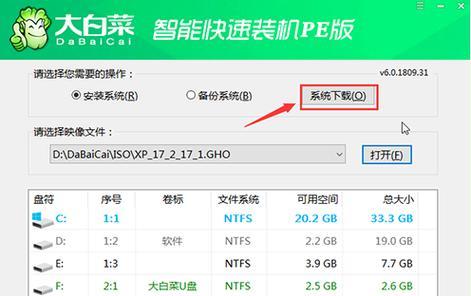在使用Windows操作系统的过程中,有时我们需要进行系统重装来修复或优化系统,而使用Windows官方PE工具可以简化这一过程。本文将详细介绍以Windows系统官方PE为基础进行系统重装的步骤和注意事项,帮助读者轻松实现系统重装的目标。

一、准备所需材料和工具
-硬盘备份:在开始系统重装之前,务必备份重要文件和数据,以免丢失。
-Windows官方PE工具:在微软官方网站上下载并制作一张可启动的Windows官方PE光盘或U盘。
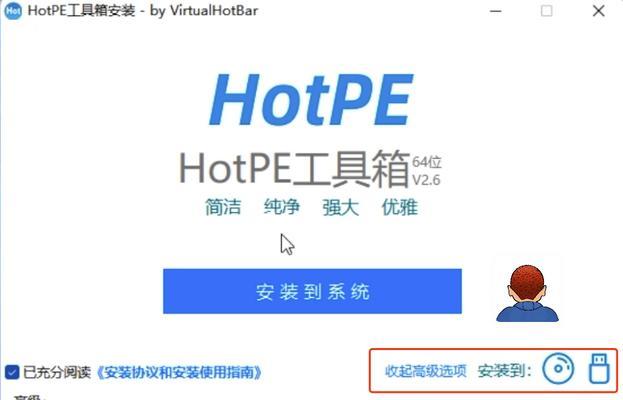
-系统安装光盘或安装镜像:准备用于重装系统的光盘或镜像文件。
二、制作可启动的Windows官方PE光盘或U盘
1.在微软官方网站上下载Windows官方PE制作工具。
2.将光盘或U盘插入电脑,并运行制作工具。

3.按照工具的指引选择光盘或U盘,并开始制作可启动的Windows官方PE。
三、启动计算机并进入Windows官方PE
1.将制作好的Windows官方PE光盘或U盘插入待重装的计算机。
2.重启计算机,并按照屏幕上的提示进入BIOS设置。
3.在BIOS设置中将启动顺序调整为首先从光盘或U盘启动。
4.保存设置并重启计算机,此时计算机将从Windows官方PE光盘或U盘启动。
四、进行系统分区和格式化
1.在Windows官方PE中选择语言和区域设置,并点击下一步。
2.点击“安装”按钮,进入安装界面。
3.选择“自定义(高级)”安装类型,进入系统分区和格式化界面。
4.根据需要,选择分区并进行格式化。注意,这将清除原有系统的数据,请确保已备份重要文件。
五、安装系统和驱动程序
1.选择一个分区,点击“下一步”开始安装系统。
2.根据提示,选择语言和区域设置,并输入产品密钥。
3.点击“下一步”继续安装系统。
4.完成系统安装后,根据需要安装计算机硬件驱动程序。
六、更新和优化系统
1.进入已安装的Windows系统,连接至网络。
2.打开Windows更新,下载并安装最新的系统补丁和驱动程序。
3.安装常用软件和工具,如杀毒软件、办公套件等。
4.对系统进行必要的优化设置,如启用防火墙、清理系统垃圾文件等。
七、恢复重要文件和数据
1.将之前备份的重要文件和数据复制到已安装的Windows系统中。
2.检查文件完整性并进行必要的恢复操作。
3.验证恢复的文件是否可用,并做好备份以防再次丢失。
八、安装常用软件和个性化设置
1.根据个人需求,安装常用软件和工具,如浏览器、音乐播放器等。
2.进行个性化设置,如更改桌面背景、调整屏幕分辨率等。
九、
通过本文详细介绍的以Windows系统官方PE为基础进行系统重装的步骤,读者可以轻松地实现系统重装的目标。在操作过程中,务必注意备份重要文件和数据,并根据需要安装驱动程序和软件,以优化和恢复系统的功能。通过系统重装,您可以解决系统故障、优化系统性能并获得一个全新的Windows操作环境。
标签: #系统重装